Как выключить компьютер с телефона

Как выключить компьютер с телефона
Операционные системы не всегда работают так, как вы хотите, включая Windows. Они подвержены всевозможным программным и аппаратным проблемам, часто приводящим к ошибкам типа "синий экран смерти", которые занимают весь экран и не позволяют вам что-либо делать на своем компьютере.
Однако не стоит паниковать. Сообщения на синем экране сопровождаются кодами остановки, которые вы можете найти в Интернете, чтобы найти простые решения. Вероятно, именно так вы оказались на этой странице при исследовании НЕОЖИДАННОГО ИСКЛЮЧЕНИЯ МАГАЗИНА.
НЕОЖИДАННОЕ ИСКЛЮЧЕНИЕ ИЗ МАГАЗИНА - это ошибка типа "синий экран смерти", которая возникает в Windows 10 и более ранних версиях. Это наносит вред вашему компьютеру и мешает вам использовать его для работы или развлечений.
Код остановки обычно запускается при отказе оборудования. Это означает, что для того, чтобы избавиться от сообщения об ошибке, необходимо определить и устранить основную проблему с оборудованием.
Это может быть одна или несколько проблем. Некоторые пользователи сообщают, что мини-дампы не создаются после сбоя их ПК.
Вам не нужно обращаться к специалисту по компьютерам за помощью или начинать изучать устранение непола��ок ПК. Если вы будете следовать приведенным ниже инструкциям, вы сможете в кратчайшие сроки устранить ошибку UNEXPECTED STORE EXCEPTION.
Однако мы рекомендуем создать точку восстановления системы на ПК с Windows 10, прежде чем пробовать новое решение. Это дает вам возможность отменить любые внесенные вами изменения в программное обеспечение, если вы случайно нанесете больше вреда, чем пользы.
Недостаточно места на диске могло быть причиной кода остановки НЕОЖИДАННОЕ ИСКЛЮЧЕНИЕ ХРАНИЛИЩА. Если вы часто получаете уведомления от Windows 10 о нехватке места на диске, вы можете исправить это, освободив больше места на жестком диске.
Обязательно переместите большие файлы на внешний жесткий диск, включая видео, фильмы и даже установленные игры. Кроме того, вам следует удалить большие приложения, которые вы больше не используете.
Когда дело доходит до ненужных файлов, вы можете обратиться к очистителю системы или просто использовать встроенную утилиту очистки диска от Microsoft. Перед его использованием вы должны проверить папку загрузок и корзину, чтобы увидеть, есть ли какие-либо файлы, которые вы хотите создать резервную копию или восстановить.
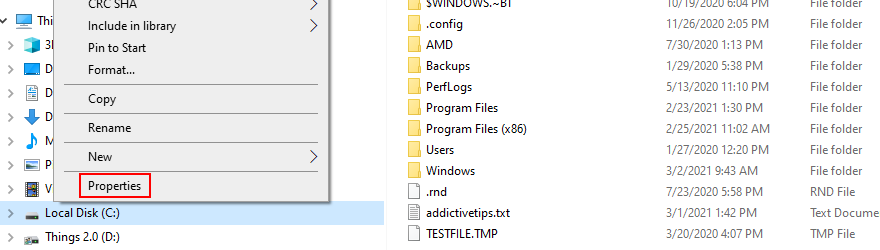
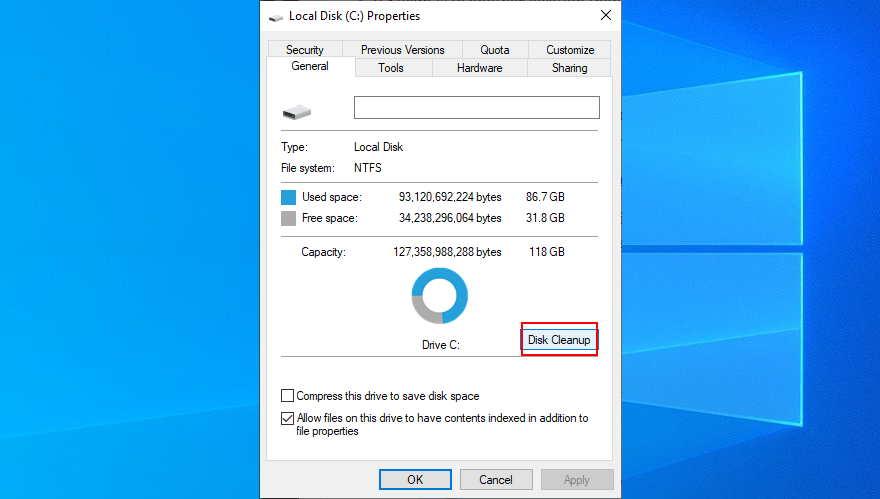
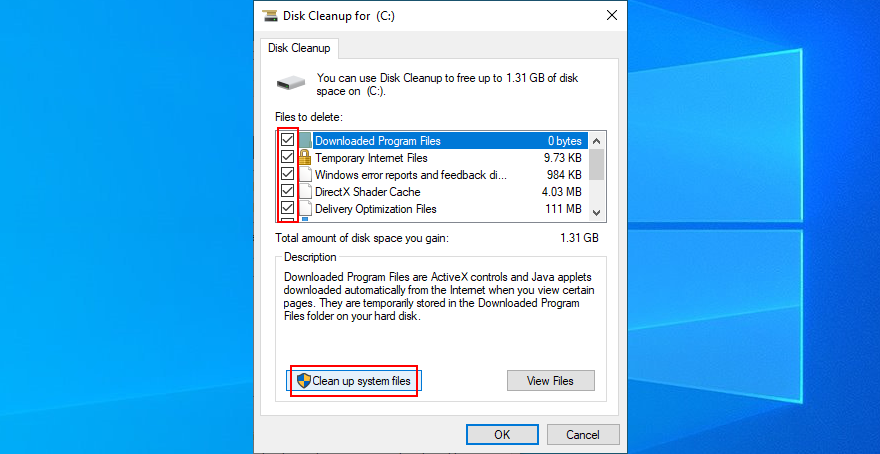
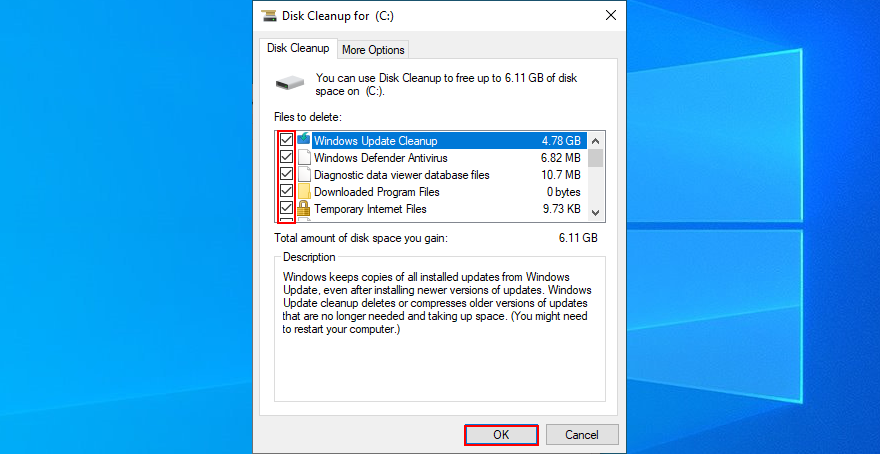
Широкий спектр проблем с оборудованием вызван отсутствующими или ожидающими обновлениями Windows. Таким образом вы даже можете получить код остановки НЕОЖИДАННОЕ ИСКЛЮЧЕНИЕ МАГАЗИНА.
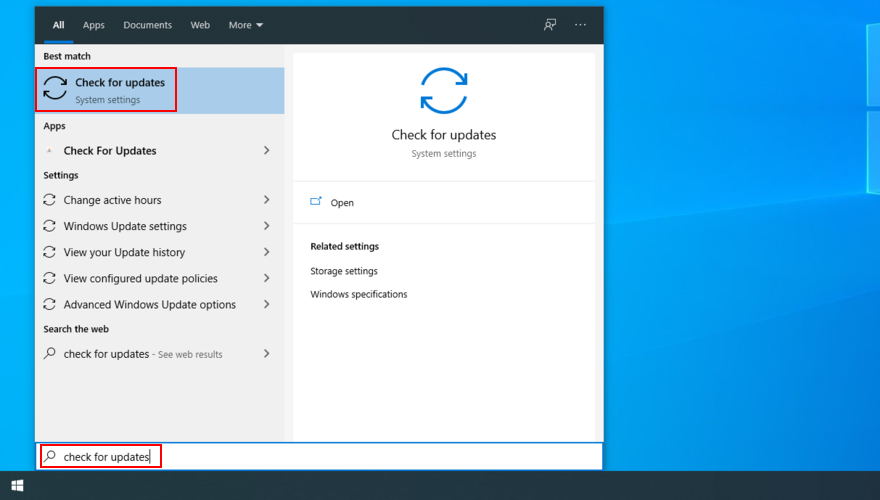
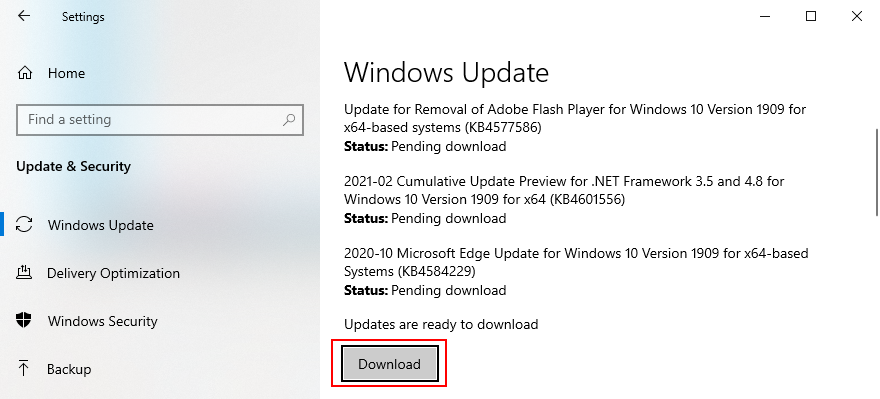
Если в Windows 10 установлен устаревший или отсутствующий драйвер, это может привести к проблемам с аппаратной функциональностью, а также к ошибкам BSOD, таким как НЕОЖИДАННОЕ ИСКЛЮЧЕНИЕ В МАГАЗИНЕ.
Чтобы решить эту проблему, вы можете переустановить драйверы и обновить их до последней версии.

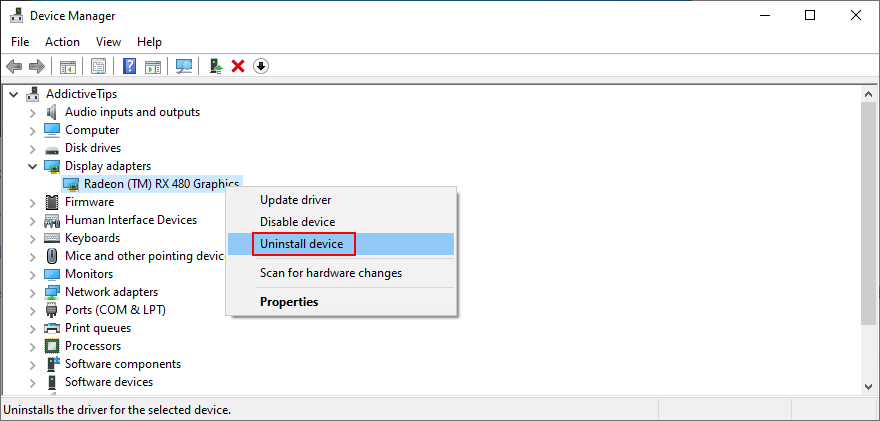
Если вам сложно определить неисправный драйвер, мы предлагаем попробовать DriverVerifier от Microsoft . Он отображает подробную информацию о каждом установленном драйвере устройства.
После перезагрузки компьютера проверьте, продолжает ли вы получать сообщение на синем экране. В таком случае выполните следующие действия.

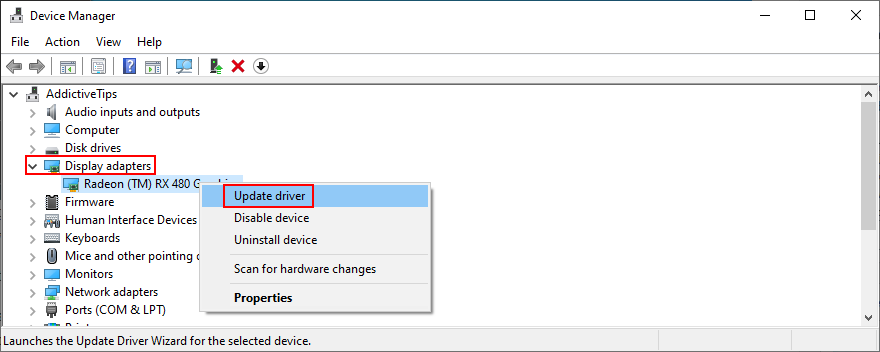
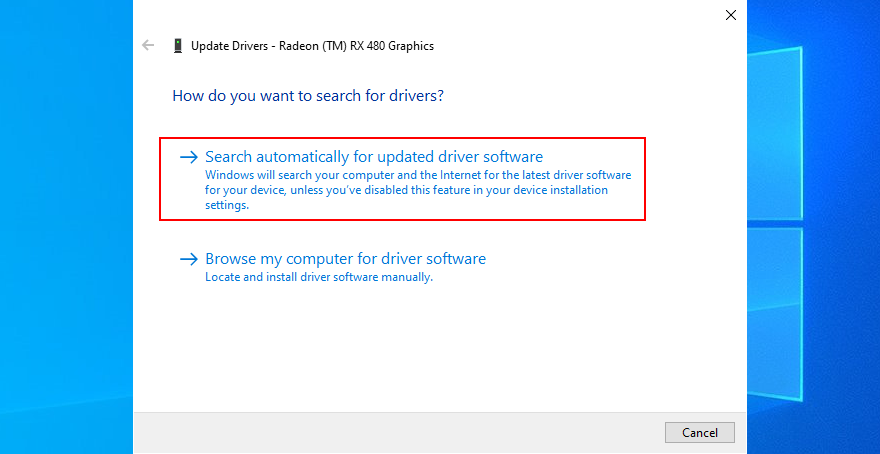
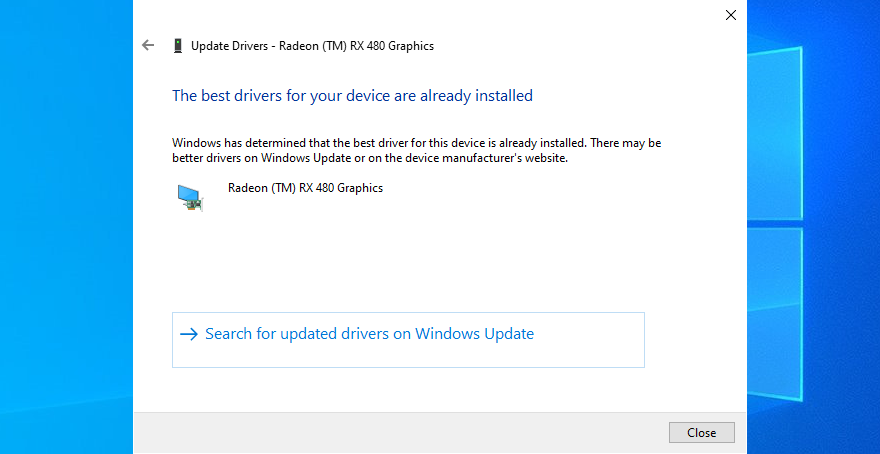
К сожалению, Microsoft обычно не может получить новые версии драйверов из Интернета. Альтернативным решением является загрузка драйвера вручную с сайта производителя.
Но если вы не хотите рисковать получить неправильный драйвер для вашей операционной системы и типа архитектуры, лучше использовать инструмент для обновления драйверов .
Это также помогает обновлять несколько драйверов одновременно. Вам просто нужно запустить инструмент. Он просканирует ваш компьютер на наличие всех старых драйверов и загрузит более свежие версии из Интернета.
На вашем компьютере могут возникать проблемы с картой RAM, что может привести к различным аппаратным проблемам, включая код ошибки UNEXPECTED STORE EXCEPTION.
Однако вы можете быстро проверить это, не обращаясь к сторонним программным решениям, благодаря диагностике памяти Windows.
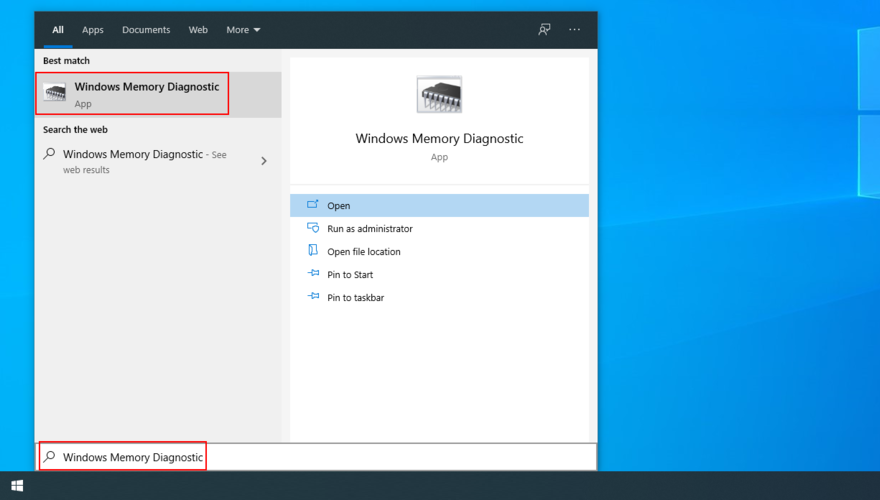
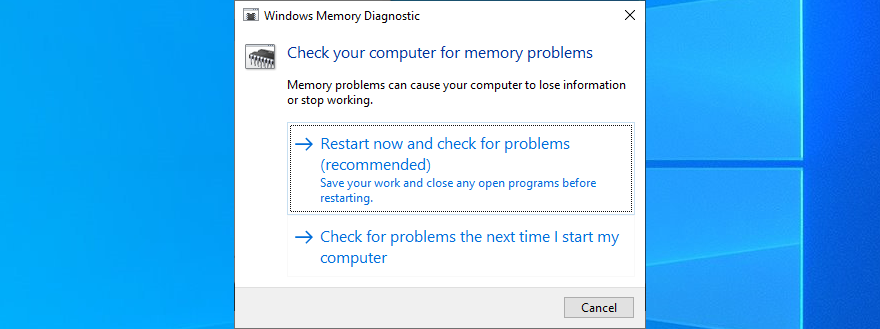
Прежде чем ваш компьютер запустит Windows, он выполнит диагностику системной памяти и устранит все обнаруженные проблемы. Если вы предпочитаете что-то более продвинутое, загляните в MemTest86 .
Если на вашем жестком диске есть поврежденные сектора, вы можете исправить их с помощью CHKDSK (Check Disk), встроенной утилиты Windows. Когда дело доходит до файлов Windows, вам следует обратиться к SFC (средство проверки системных файлов) .
Однако для более серьезных проблем вам следует проверить DISM (Обслуживание образов развертывания и управление ими). Все три инструмента можно запустить из командной строки.
Не волнуйтесь, поскольку вам не нужен предыдущий опыт работы с консольной средой. Просто следуйте приведенным ниже инструкциям, и вы сможете исправить ошибку НЕОЖИДАННОЕ ИСКЛЮЧЕНИЕ ХРАНИЛИЩА в кратчайшие сроки.
chkdsk c: /fесли у вас установлена Windows в разделе C: по умолчанию . В противном случае замените c:на правильную букву раздела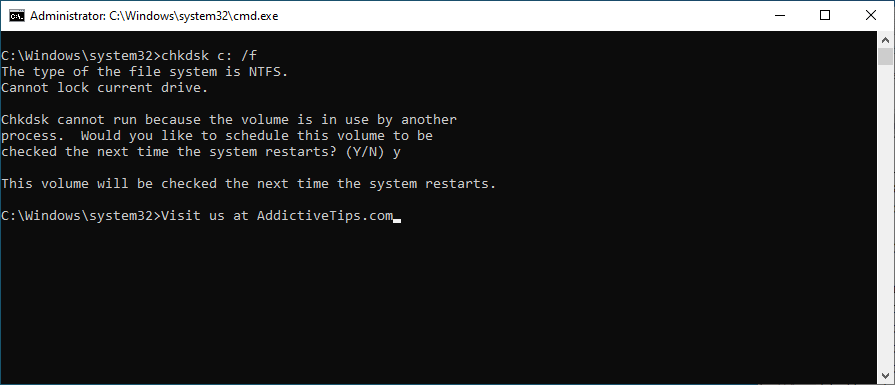
Если вы все еще получаете сообщения об ошибках Blue Screen of Death, перейдите к следующему инструменту.
sfc /scannow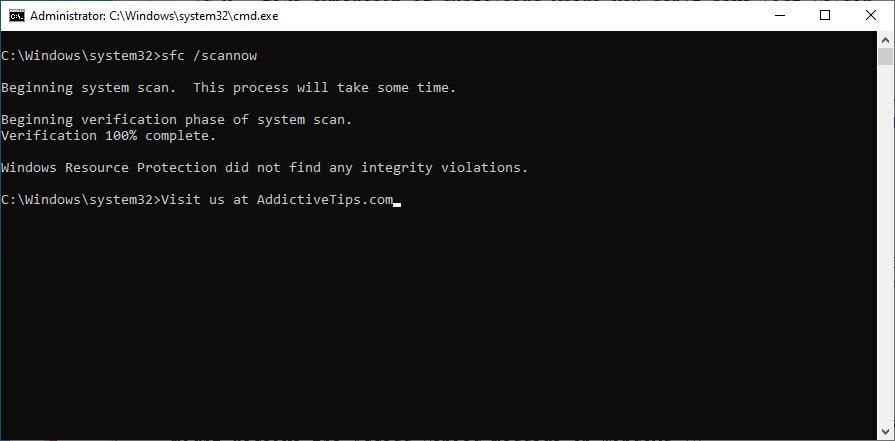
Если код остановки UNEXPECTED STORE EXCEPTION был вызван повреждением системного файла, он должен исчезнуть. Но если этого не произойдет, запустите следующую утилиту.
DISM /online /cleanup-image /scanhealth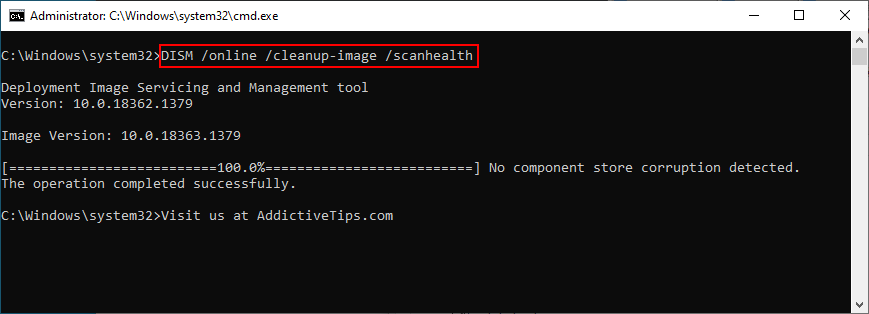
DISM /online /cleanup-image /restorehealthчтобы исправить ихsfc /scannow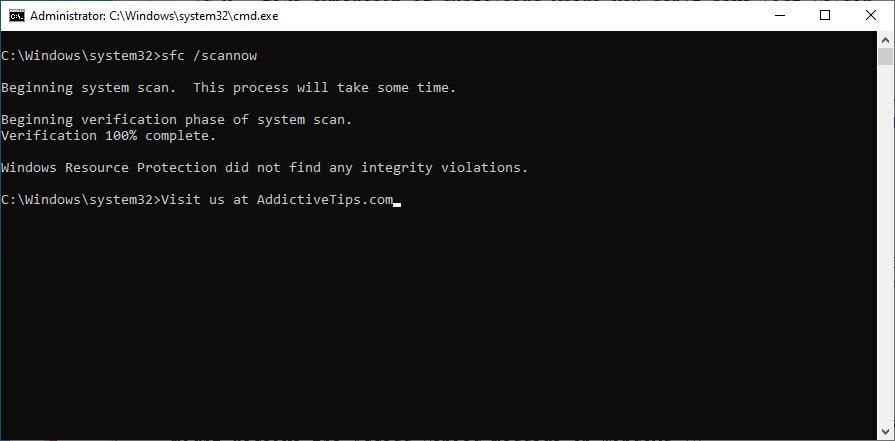
Недавняя активность компьютера могла сказаться на вашей операционной системе, что привело к повреждению реестра и ошибкам на диске. Однако вы можете легко отменить эти изменения, откатив Windows 10 до предыдущей контрольной точки.
Восстановление системы не всегда работает должным образом, но все же стоит попробовать. Просто имейте в виду, что у вас больше не будет игр и приложений, которые вы установили после создания определенной точки восстановления.
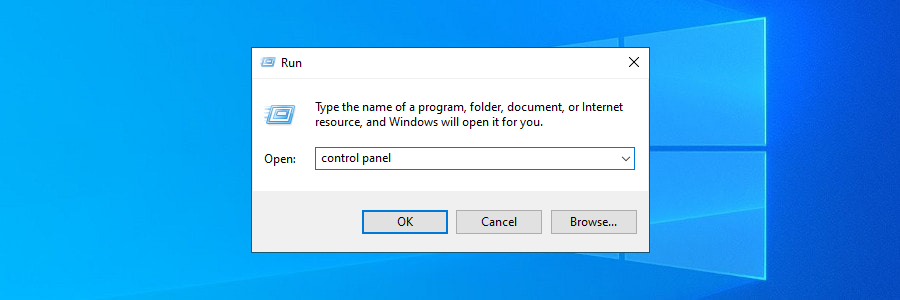
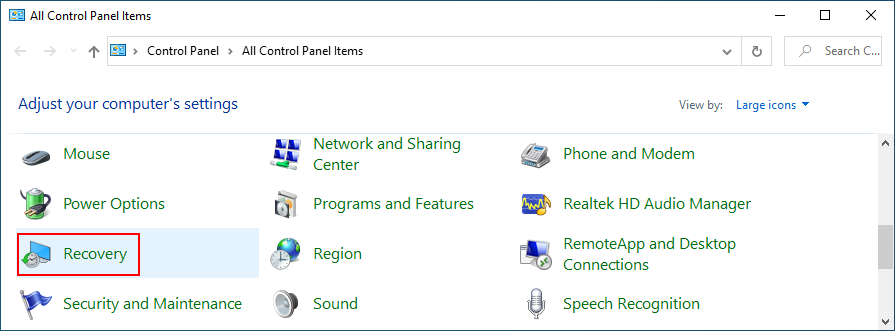
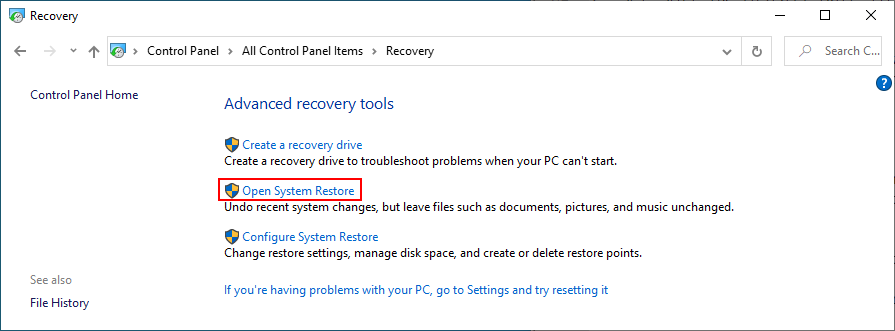
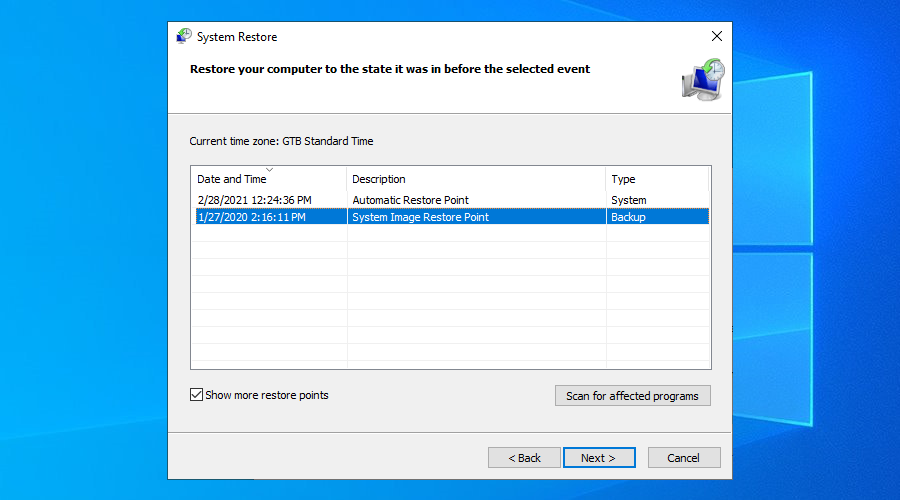
С другой стороны, если у вас нет созданных точек восстановления системы или если Windows не может отменить изменения после перезагрузки, следующим лучшим решением будет удаление виновных программ.
Некоторые из программ, которые вы недавно установили, могут не поддерживаться вашей операционной системой, что приводит к ошибке синего экрана UNEXPECTED STORE EXCEPTION.
Если код остановки начал появляться на вашем экране вскоре после установки нового приложения, вам просто нужно удалить его с вашего ПК.
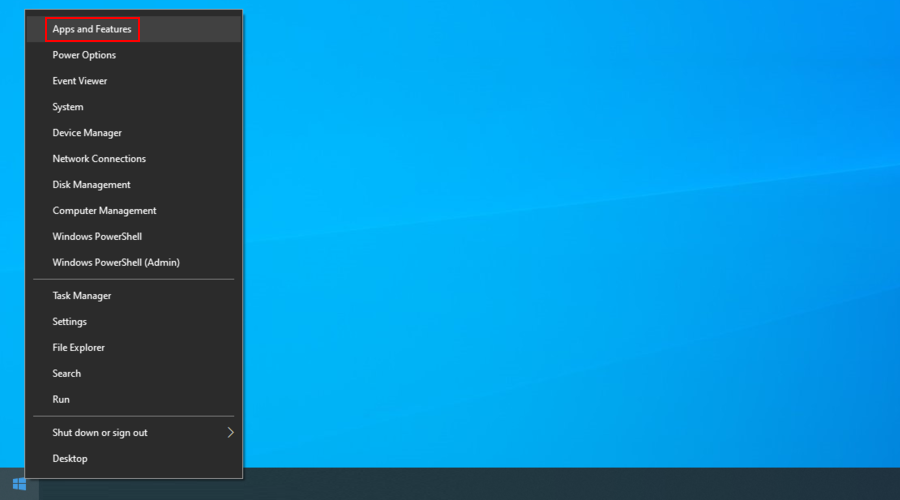
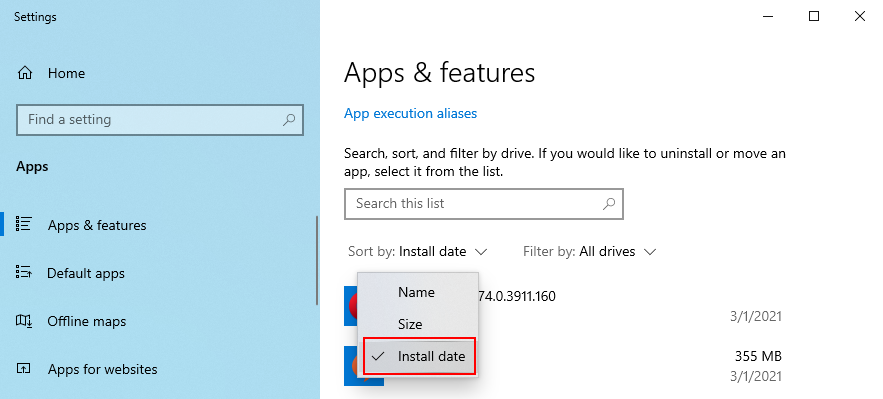

Однако встроенный деинсталлятор Windows не может удалить оставшиеся файлы и записи реестра. Чтобы избежать этого сценария, вы можете вместо этого использовать программу удаления программного обеспечения . Кроме того, вы можете рассчитывать на то, что одна программа удалит сразу несколько программ.
Если вы включили разгон в BIOS для увеличения вашего процессора, графического процессора или оперативной памяти, вы могли повредить жесткий диск и вызвать код остановки UNEXPECTED STORE EXCEPTION. Особенно, если ваш кулер работает сверхурочно.
Хорошей новостью является то, что вы сможете легко исправить это, выключив и удалив программное обеспечение для разгона со своего компьютера. В противном случае вы можете изменить его в BIOS.
Если ваш BIOS устарел, не удивляйтесь появлению ошибок синего экрана. Но вы можете исправить это, указав текущую версию BIOS и обновив ее .
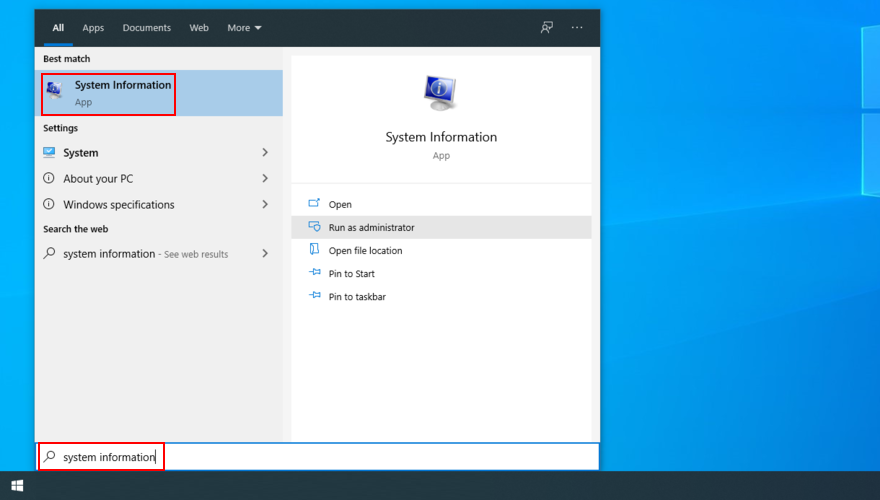
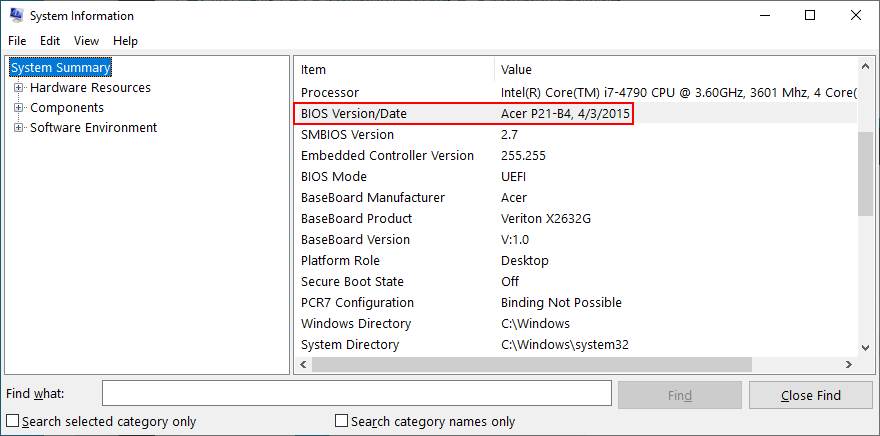
Любые пользовательские изменения в вашем BIOS могут быть фатальными для операционной системы в целом, если вы не знаете, что делаете. Если вы или кто-либо другой, имеющий доступ к вашему компьютеру, настроили параметры BIOS, пора восстановить их по умолчанию.
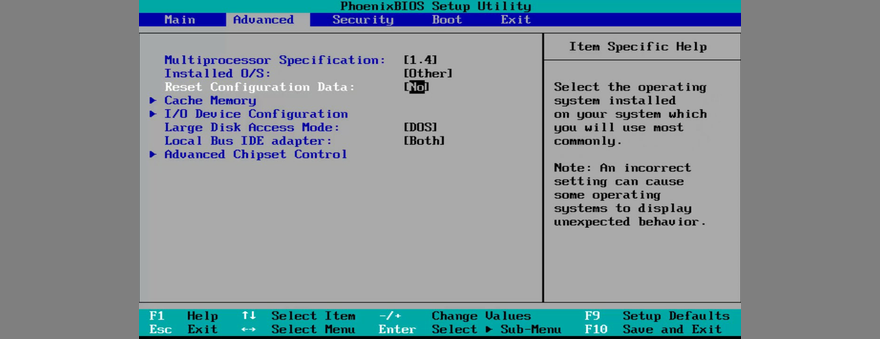
Если у вас неисправные порты USB, неправильное подключение устройства может привести к повреждению оборудования и появлению ошибок типа «синий экран», таких как НЕОЖИДАННОЕ ИСКЛЮЧЕНИЕ ДЛЯ МАГАЗИНА. Попробуйте переключить свои устройства на разные USB-порты.
Кроме того, если вы недавно подключили новое оборудование к своему компьютерному блоку, например веб-камеру или адаптер Wi-Fi, отключите его и посмотрите, разрешил ли это код остановки.
И, если вы готовы запачкать руки, выключите компьютер, чтобы удалить и переустановить все компоненты оборудования, включая карту RAM и материнскую плату.
Осторожно снова подключите устройства, вставьте их в правильные гнезда и включите компьютер, чтобы проверить результаты. Это простой трюк, который часто помогает избавиться от сообщений об ошибках на синем экране.
Чистая ОС Windows 10 загрузка создает безопасную среду для устранения неисправностей много компьютерных проблем, в том числе синего экрана смерти ошибки , как Неожиданный STORE ИСКЛЮЧЕНИЕ.
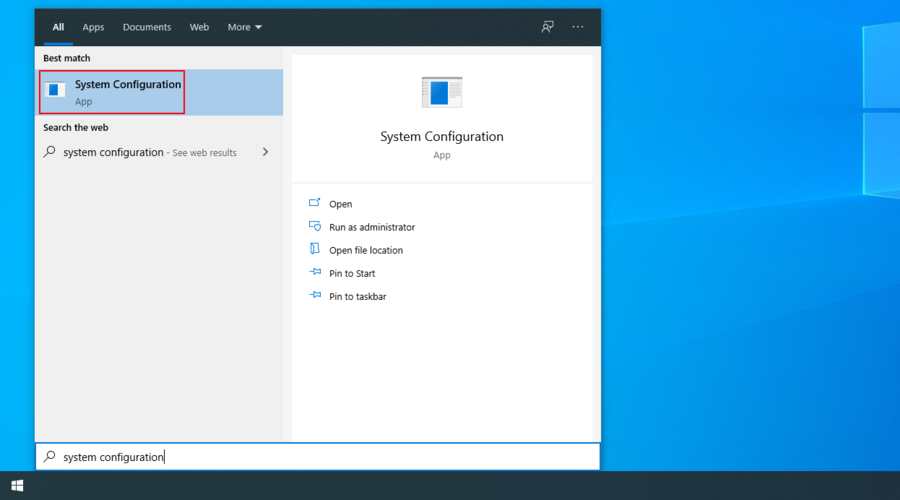
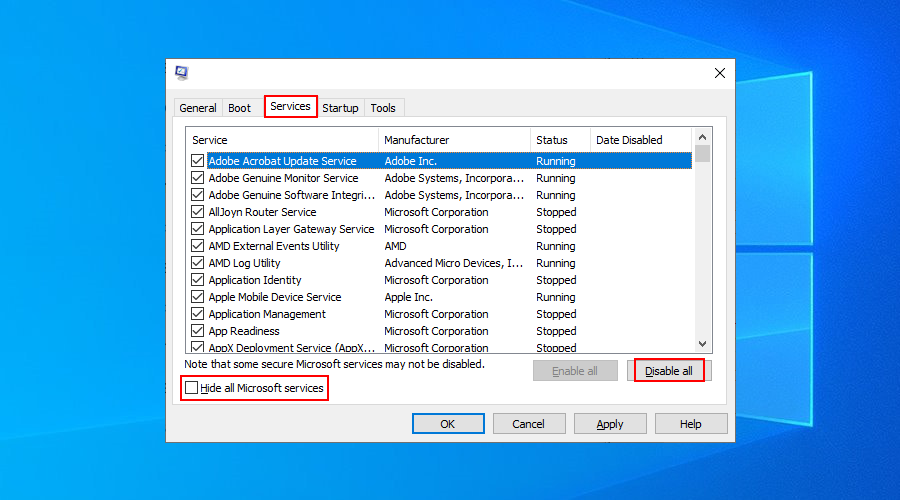
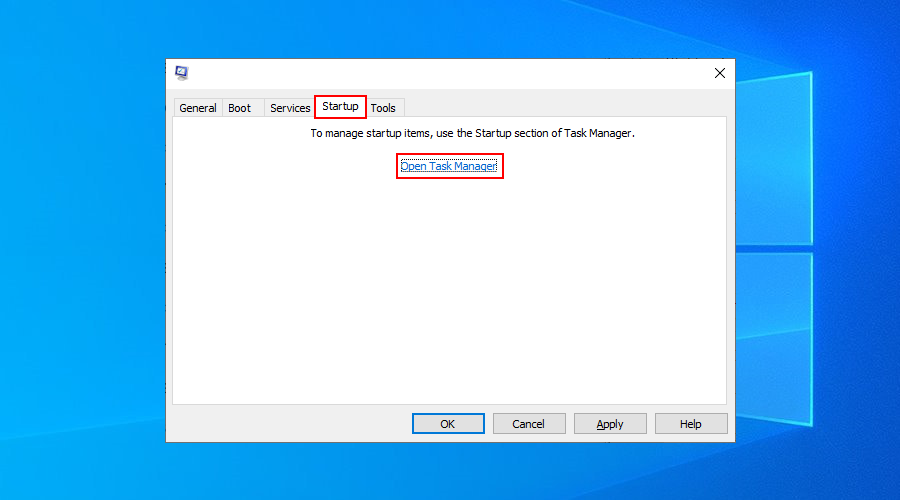
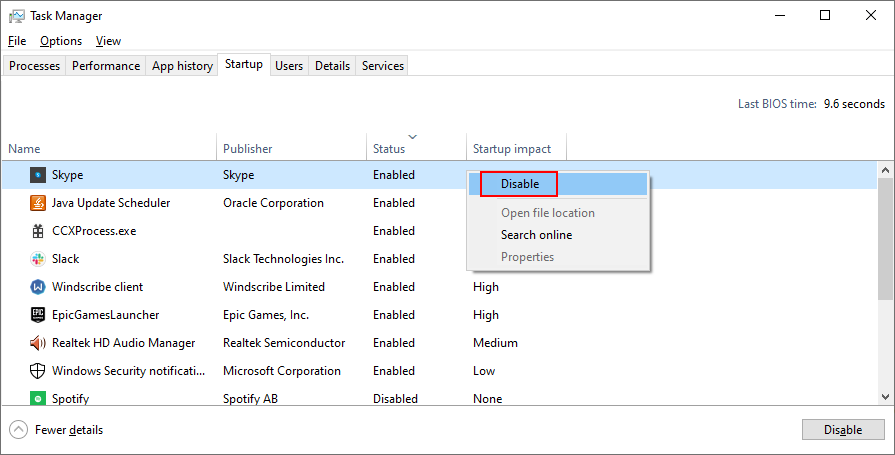
Напомним, UNEXPECTED STORE EXCEPTION - это ошибка BSOD, вызванная отказом оборудования. Вы можете исправить это, освободив место на диске, обновив Windows 10 и драйверы устройств до последней версии и проверив оперативную память.
Также стоит попытаться восстановить жесткий диск и повреждение системы с помощью внутренних инструментов, откатить Windows до предыдущей контрольной точки или удалить недавние приложения, если режим восстановления системы не работает.
Разгон должен быть отключен, чтобы предотвратить перегрев, приводящий к проблемам с оборудованием. Кроме того, вы можете обновить BIOS, сбросить BIOS до значений по умолчанию, удалить и переустановить компоненты оборудования и выполнить чистую загрузку Windows.
Если ничего не помогает, то пора подумать о сбросе настроек к заводским настройкам в Windows 10 .
Как вам удалось избавиться от кода остановки UNEXPECTED STORE EXCEPTION? Мы пропустили важный шаг? Дайте нам знать в разделе комментариев ниже.
Как выключить компьютер с телефона
Центр обновления Windows работает в основном с реестром и различными файлами DLL, OCX и AX. В случае повреждения этих файлов большинство функций
В последнее время новые пакеты системной защиты появляются как грибы после дождя, и каждый из них приносит с собой очередное решение для обнаружения вирусов и спама, и если вам повезет,
Узнайте, как включить Bluetooth в Windows 10/11. Для корректной работы Bluetooth-устройств Bluetooth должен быть включён. Не волнуйтесь, это просто!
Ранее мы рассмотрели NitroPDF, удобную программу для чтения PDF-файлов, которая также позволяет пользователю конвертировать документы в PDF-файлы с такими функциями, как объединение и разделение PDF-файлов.
Вы когда-нибудь получали документ или текстовый файл, содержащий лишние символы? Текст содержит множество звёздочек, дефисов, пустых пробелов и т. д.?
Так много людей спрашивали о маленьком прямоугольном значке Google рядом с кнопкой «Пуск» Windows 7 на моей панели задач, что я наконец решил опубликовать это.
uTorrent — безусловно, самый популярный клиент для скачивания торрентов на ПК. Хотя у меня он работает безупречно в Windows 7, у некоторых пользователей возникают проблемы.
Каждому человеку необходимо делать частые перерывы во время работы за компьютером. Если не делать перерывов, велика вероятность, что ваши глаза начнут вылезать из орбит (ладно, не вылезать из орбит).
Возможно, вы, как обычный пользователь, привыкли к нескольким приложениям. Большинство популярных бесплатных инструментов требуют утомительной установки.







